Программа AutoCAD 2004 - руководство по работе
Диалоговое окно New Dimension Style вкладка Primary Units
Рисунок 5.11. Диалоговое окно New Dimension Style, вкладка Primary Units
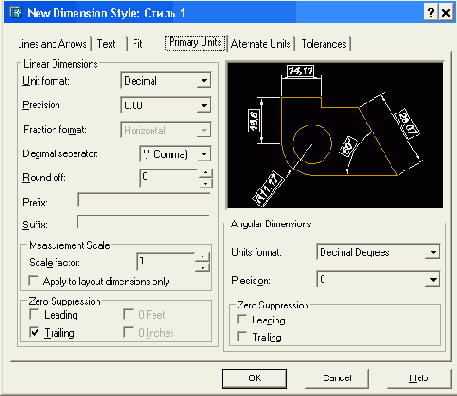
Область Linear Dimensions (Линейные размеры) включает в себя следующие поля характеристик:
- Unit format (Формат единиц);
- Precision (Точность);
- Fraction format (Формат дробей);
- Decimal separator (Десятичный разделитель);
- Round off (Округление);
- Prefix (Префикс);
- Suffix (Суффикс).
Кроме того, внутри области Linear Dimensions (Линейные размеры) находятся еще две внутренние области. Первая область Measurement Scale (Масштаб измерений) содержит масштабный множитель Scale factor (Масштаб), на который умножаются все линейные размеры. Этот множитель применяется только к пространству листа, если установлен соответствующий флажок Apply to layout dimensions only (Только для размеров на листе).
Другая внутренняя область Zero Suppression (Подавление нулей) с помощью установки соответствующих флажков позволяет управлять подавлением ведущих или хвостовых нулей, а также выводом нулей в 0 футов и 0 дюймов:
- Leading (Ведущие);
- Trailing (Хвостовые);
- 0 Feet (0 футов);
- 0 Inches (0 дюймов).
Область Angular Dimensions (Угловые размеры) настраивает формат и точность угловых размеров. Здесь тоже есть возможность подавления ведущих и хвостовых нулей.
Следующая вкладка называется Alternate Units (Альтернативные единицы) (Рисунок 5.12).
Рисунок 5.12. Диалоговое окно New Dimension Style, вкладка Alternate Units
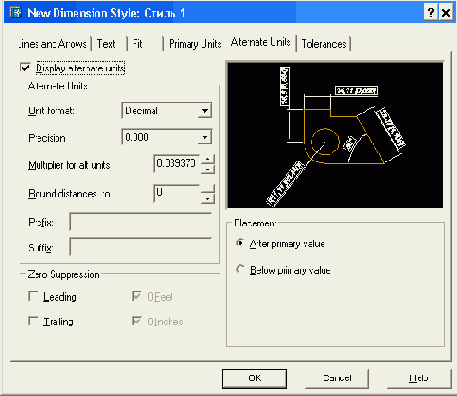
Она содержит установки для того случая, когда размеры проставляются сразу в основных и альтернативных единицах — например, помимо миллиметров нужны еще и дюймы. Элементы этой вкладки доступны только в том случае, если установлен флажок Display alternate units (Разрешить альтернативные единицы).
Область Alternate Units (Альтернативные единицы) управляет форматом и точностью, коэффициентом пересчета, округлением линейных размеров, префиксом и суффиксом альтернативных единиц. Она содержит соответствующие поля настроек:
- Unit format (Формат единиц);
- Precision (Точность);
- Multiplier for alt units (Коэффициент пересчета);
- Round distances to (Округление);
- Prefix (Префикс);
- Suffix (Суффикс).
Область Zero Suppression (Подавление нулей) полностью соответствует аналогичному полю для вкладки Primary Units (Основные единицы) (см. Рисунок 5.11). Область Placement (Размещение) с помощью двух переключателей позволяет располагать альтернативные размерные единицы в соответствии с названиями переключателей, т. е. After primary value (За основным значением) или Below primary value (Под основным значением).
Вкладка Tolerances (Допуски) (Рисунок 5.13) определяет форму простановки допусков в размерах.
Область Tolerance Format (Формат допусков) содержит следующие параметры управления допусками:
- Method (Способ) — определяет способ задания допусков;
- Precision (Точность) — задает точность (количество десятичных знаков) для допуска;
- Upper value (Максимальное значение) — определяет предельное значение допуска в большую сторону;
- Lower value (Минимальное значение) — определяет предельное значение допуска в меньшую сторону;
- Scaling for height (Масштаб высоты) — устанавливает масштаб высоты текста для отклонений;
- Vertical position (Выравнивание) — управляет выравниванием текстов отклонений.
Кроме того, внутренняя область Zero Suppression (Подавление нулей) управляет подавлением ведущих и хвостовых нулей.
Рисунок 5.13. Диалоговое окно New Dimension Style, вкладка Tolerances
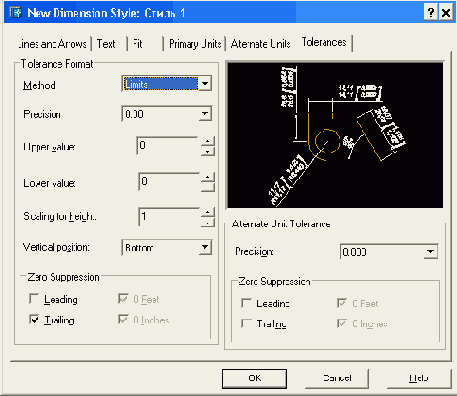
В раскрывающемся списке Method (Способ) можно выбрать такие значения:
- None (Нет) — без показа допуска;
- Symmetrical (Симметрично) — допуск с одинаковыми предельными отклонениями в обе стороны (его значение вводится в поле Upper value (Максимальное значение), при выводе содержит символ "±").
- Deviation (Отклонения) — различные значения отклонений, выводятся отдельно;
- Limits (Предельные размеры) — вывод двух предельных размеров, больший располагается над меньшим;
- Basic (Номинальный) — размерный текст принимает форму номинального размера, который заключается в рамку.
После выбора параметра в раскрывающемся списке Method (Способ) система AutoCAD, соответственно, изменяет в окне просмотра иллюстрирующий рисунок, на котором видна устанавливаемая форма размерного примитива.
Если в качестве способа выбран вариант Symmetrically (Симметрично), параметр Lower value (Минимальное значение) не используется.
В раскрывающемся списке Vertical position (Выравнивание) можно выбрать следующие значения:
- Тор (Вверх) — выравнивание отклонения и номинального размера по верху;
- Middle (Посредине) — выравнивание по середине размерного текста;
- Bottom (Вниз) — выравнивание по низу.
Область Alternate Unit Tolerance (Допуски для альтернативных единиц) управляет точностью с помощью раскрывающегося списка Precision (Точность) и подавлением нулей с помощью флажков, расположенных во внутренней области Zero Suppression (Подавление нулей) только в том случае, если используются альтернативные единицы.
После назначения всех установок нового стиля следует закрыть все вкладки нажатием кнопки ОК, а диалоговое окно Dimension Style Manager (Диспетчер размерных стилей) — нажатием кнопки Close (Закрыть).
Кнопка Modify (Изменить) диалогового окна Dimension Style Manager (Диспетчер размерных стилей) (см. Рисунок 5.6) позволяет внести и сохранить изменения в существующий размерный стиль. Она вызывает диалоговое окно Modify Dimension Style (Изменение размерного стиля), которое полностью аналогично окну New Dimension Style (Новый размерный стиль) и также содержит шесть вкладок. Операции с этим диалоговым окном такие же, как и операции с диалоговым окном New Dimension Style (Новый размерный стиль), только что рассмотренным ранее.
Аналогично кнопке Modify (Изменить) диалогового окна Dimension Style Manager (Диспетчер размерных стилей) (см. Рисунок 5.6) работает и кнопка Override (Переопределить), которая открывает соответствующее диалоговое окно Override Current Style (Переопределение текущего стиля). Работа этой кнопки рассматривалась в примере разд. 3.6. Все изменения отображаются в перечне стилей диалогового окна Dimension Style Manager (Диспетчер размерных стилей).
Кнопка Compare (Сравнить) диалогового окна Dimension Style Manager (Диспетчер размерных стилей) (см. Рисунок 5.6) вызывает соответствующее диалоговое окно Compare Dimension Styles (Сравнение размерных стилей) (Рисунок 5.14).
В это окно выводятся отличающиеся значения размерных переменных, если в раскрывающихся списках Compare (Сравнить) и With (Co стилем) установлены различные имена стилей. Если имена в обоих списках совпадают или в одном из них выбрана опция <попе> (<нет>), то выводится полный перечень переменных и их значений.
Как уже было сказано в разд. 3.6, все установки записываются в размерные переменные рисунка, которым соответствуют системные переменные AutoCAD. В русской версии системы AutoCAD имена размерных переменных отличаются от английских имен системных переменных. В то же время в английской версии нет специальных имен для размерных переменных, поскольку этой цели служат имена системных переменных.